前段时间上线的win10升级助手相信很多人在使用了,但是很多用户发现点登录没反应。下面,绿茶小乐哥为大家带来win10升级助手不能登录解决办法,一起去看下吧。
win10升级助手登录失败解决方法:
1、第一步就是关闭这个Win10升级助手,但很多人却不知道怎么关闭,其实你只要把鼠标停留在时间的最后一位数字,慢慢地你就看到一个关闭按钮,这个关闭按键确实小得很可怜,导致一般人没有发现到

2、点击关闭的按钮,询问是否关闭升级助手,选择确定,至少那个[下次开机不启动]的选项建议不要选择,你懂的,关闭了,说不定下次有升级推送消息你都不知道了
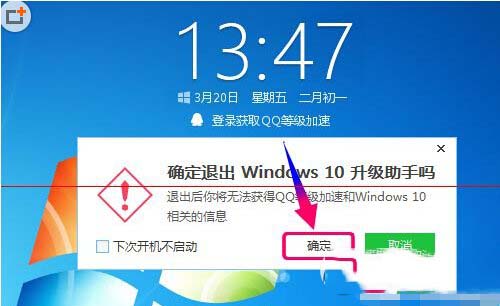
3、Windows10升级助手被关闭了,怎么重新打开启用呢?,打开腾讯电脑管家,打开后点击[工具箱]
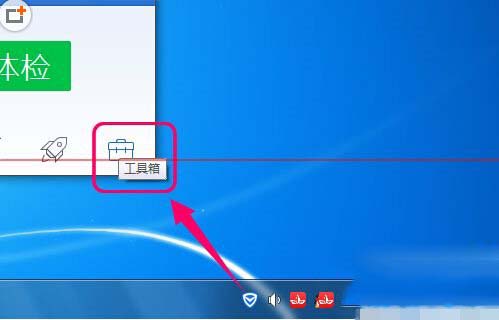
4、在常用工具箱,你就可以找到Win10升级助手,点击启用
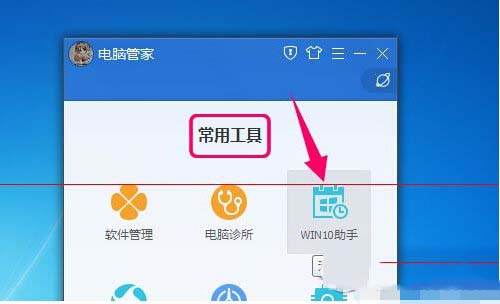
5、如果你是通过下载Windows10升级助手扩展安装来使用的话,那么你是无法在工具箱里面看到,要点击开始菜单才能找得它的踪影
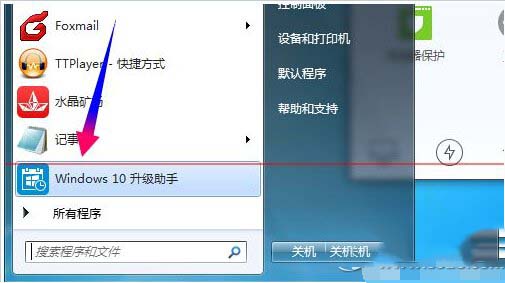
6、再一次启用Win10升级,现在点击[登录QQ帐号]就有反应了,然后你可以从列表里选择,使用当前QQ或者其他QQ帐号登录
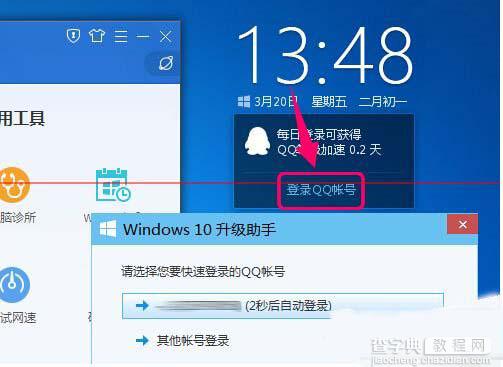
7、登录Windows10升级助手后,便可以预约升级Win10,或者通过积累时间获得0.2天的等级加速
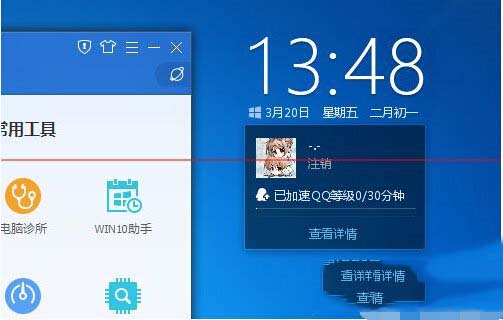
windows10升级助手时无法关闭退出处理方法:
如果你无法关闭Win10升级助手,或者无法找到那个关闭按钮怎么办?按下键盘Ctrl+Alt+Del选择任务管理器,或者右键任务栏选择任务管理器,选择名称排列进程,右键关闭进程win10Helper就行了
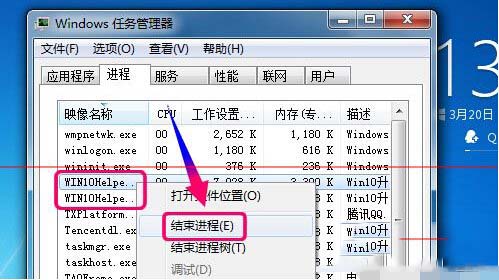
腾讯win10升级助手怎么使用 window10升级助手下载使用教程
【win10升级助手登录失败怎么办 win10升级助手不能登录解决办法】相关文章:
★ Win10系统插入硬盘时提示磁盘写保护怎么办 Win10插入硬盘时提示磁盘写保护的解决方法
★ win7系统打不开苹果itunes软件怎么办?win7系统打不开itunes软件的两种解决方法
★ Win10鼠标乱动不受控制怎么办 Win10鼠标控制不了解决方法教程
★ Win10一周年更新版天气无法显示预报怎么办 Win10系统天气应用无法显示预报的解决方法
★ win10应用商店白屏提示检查网络怎么办?win10系统应用商店白屏提示检查网络的解决方法
★ Win7系统存储空间不足怎么办?Win7磁盘空间不足的解决方法
★ Win10提示注册表编辑器已停止工作怎么办?Win10提示注册表编辑器已停止工作的解决方法
★ win8系统打开爱奇艺失败怎么办 windows8系统打开爱奇艺提示播放失败的原因及解决方法
